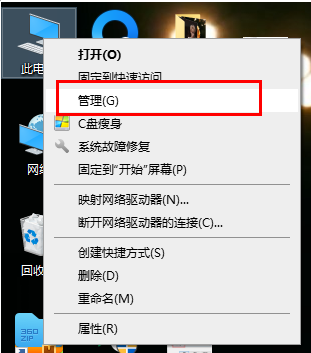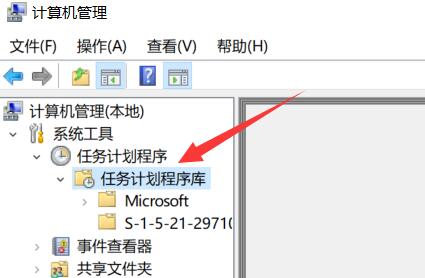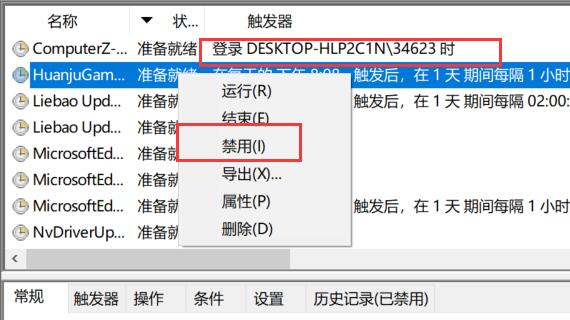win11电脑右下角弹窗广告彻底关闭的方法 |
您所在的位置:网站首页 › 360右下角弹窗彻底关闭了怎么办呢 › win11电脑右下角弹窗广告彻底关闭的方法 |
win11电脑右下角弹窗广告彻底关闭的方法
|
在我们使用电脑的过程中,桌面右下角总是会弹出一些垃圾广告,影响我们的工作学习,那么这些弹窗广告该怎么彻底关闭呢,下面小编就给大家详细介绍一下win11怎么彻底关闭电脑右下角的弹窗广告,感兴趣的小伙伴可以来看一看。 win11电脑右下角弹窗广告彻底关闭的方法: 1、右击桌面上此电脑的图标,在给出的选项中选择"管理"。
2、进入新界面后,点击"系统工具——任务计划程序——任务计划程序库"。
3、最后,根据"触发器"下方出现的规律和名称判断哪些程序是广告,右击选中选择"禁用"即可。
|
【本文地址】
今日新闻 |
推荐新闻 |